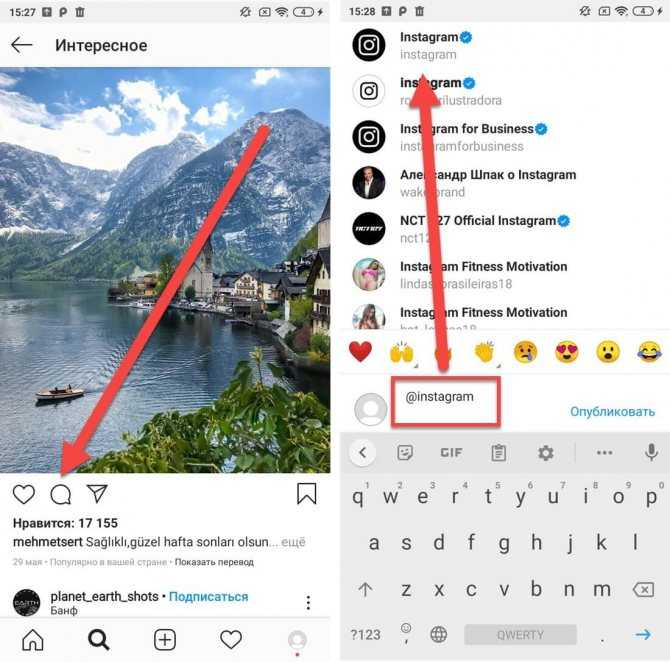Как написать в столбик в Инстаграме. Нюансы оформления
Оглавление:
- 1 Способы заполнить информацию в шапке в столбик
- 2 Сервисы, для написания текста столбиком
- 3 Как сделать подпись под фото в столбик?
- 4 Вопросы наших читателей
Социальные сети бывают разные. Какие-то ставят в центр внимания текстовую информацию, а какие-то – визуальную. Одна из последних – Инстаграм. И учитывая направленность на визуал, крайне важно для продвижения оформлять аккаунт креативно. Не так важно, что писать в «О себе» или шапке, как то, как. Поговорим о том, как написать в столбик в Инстаграме.
Способы заполнить информацию в шапке в столбик
Для форматирования текста в шапке есть два варианта. Впрочем, они вполне очевидны, эти слова можно сказать про многие задачи в социальной сети.
- Стандартный. Можно просто воспользоваться переводами строки. У некоторых людей это не получается, потому что они на автомате ставят пробел после последнего символа в строке.
 Если хотите, чтобы перенос строки считался, жмите на кнопку, делающую это, сразу после последнего слова.
Если хотите, чтобы перенос строки считался, жмите на кнопку, делающую это, сразу после последнего слова. - Сторонние сервисы. Они позволяют не только написать текст в столбик, но и разделить его на абзацы. В зависимости от функционала, некоторые из них также могут изменить шрифт или добавить символы для украшения.
Сервисы, для написания текста столбиком
Конечно, в первую очередь мы говорим о том, как писать столбиком. Хотя, безусловно, куда проще не прибегать к помощи других инструментов, но такие сервисы могут дать больше, чем вы думаете. Например, вы сможете разделять написанное на абзацы или даже выделять красную строку. Я могу предложить следующие варианты:
- Insta-edit.ru. Крайне простой сайт. Обойдёмся без скриншотов, потому что выглядит он как обычный файл блокнота. Просто пишете, что хотите, копируете и вставляете.
- Picture.plus. Один из самых распространённых помощников в форматировании текста. Работа крайне проста – пишете то, что нужно, так, как нужно, затем нажимаете на кнопку, и получаете в буфер обмена отформатированную информацию о себе.

- Instaredactor. Этот сайт уже сложнее, чем предыдущие, и представляет собой полноценный инструмент для ведения страницы. Работа с писаниной – лишь одна из доступных функций. Если захотите чего-то больше, чем окно для написания, можете воспользоваться именно этим сайтом. Правда, придётся заплатить. Минимальный тариф стоит 8 долларов в месяц.
Как сделать подпись под фото в столбик?
Многие люди считают, что на вопросы «Как написать шапку в Инстаграме в столбик?» и «Как написать в столбик в Инстаграме подпись к посту?» ответ разный. Но это не совсем так. Вы можете точно так же использовать обычные переводы строк или один из сервисов, которые я порекомендовала выше. Первый вариант, конечно, удобнее, но, раз уж в публикацию мы можем написать больше, то и возможностей редактирования информации у нас больше.
Жёсткая конкуренция между социальными сетями вынуждает их иметь разный функционал и направленность. Поэтому одни соцсети в центр внимания помещают текстовую информацию, а другие – визуальную. И оформление страниц важно для продвижения везде, а в визуальных сервисах особенно. Поэтому важно знать даже то, как красиво оформить свои слова для лучшего восприятия.
И оформление страниц важно для продвижения везде, а в визуальных сервисах особенно. Поэтому важно знать даже то, как красиво оформить свои слова для лучшего восприятия.
Вопросы наших читателей
#1. Почему важно обратить внимание на оформление профиля?
Первое, что видит человек, когда открывает чей-нибудь Instagram – шапка. Конечно, аватарка и никнейм крайне важны. Но следующим завлекающим фактором является поле «О себе». Нам выдаётся не так уж и много символов, но и их внешний вид тоже даёт пользователям понять, стоит ли смотреть дальше и подписываться.
#2. Какие есть способы креативного оформления?
В разделе «О себе» возможностей не так много, как под фотографией в публикации. Распространённой фишкой является, например, форматирование по центру. Также люди часто используют смайлы для акцентирования внимания на той или иной информации. Также, хотя это знают и немногие, в Био вы можете писать нестандартными шрифтами.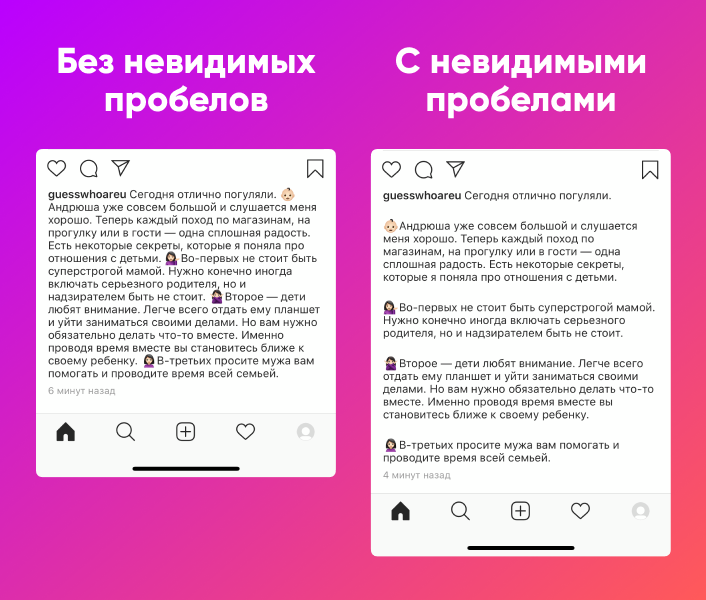 Делается это также с помощью сервисов и доступна зачастую исключительно латиница, так что, выбор небогатый, но смена начертания всё же доступна.
Делается это также с помощью сервисов и доступна зачастую исключительно латиница, так что, выбор небогатый, но смена начертания всё же доступна.
#3. Стоит ли писать много текста под фото в Инстаграм?
Статистика говорит, что люди в странах СНГ читают и длинные посты, в то время, как на Западе такие публикации просто пролистывают. Однако, это не значит, что стоит размещать целые статьи – в Instagram люди приходят прежде всего для того, чтобы посмотреть на фоточки, а за длинными пастами идут во ВКонтакте или, например, Яндекс.Дзен.
Остались вопросы или хочешь высказаться – пиши в комментариях. А также смотри видео по теме.
[Всего: 2 Средний: 1. 5/5]
5/5]
Понравился материал? Поделись с друзьями!
Как сделать шапку профиля в Инстаграме в столбик с Айфона, Андроида, ПК
Автор Андрей На чтение 3 мин. Опубликовано Обновлено
В Инстаграме заполнить шапку профиля столбиком возможно, как с компьютера, так и мобильного устройства. В категорию полезной информации входят: описания интересов, тематика страницы и информация о владельце профиля.
Содержание
- Как сделать описание профиля в столбик с телефона
- С Айфона
- С Андроида
- Как заполнить шапку профиля столбиком с ПК
Как сделать описание профиля в столбик с телефона
Заполнить шапку профиля в Инстаграм столбиком можно через официальное приложение или использовать сторонние сервисы. Последние также предназначены для добавления необычных символов и элементов оформления.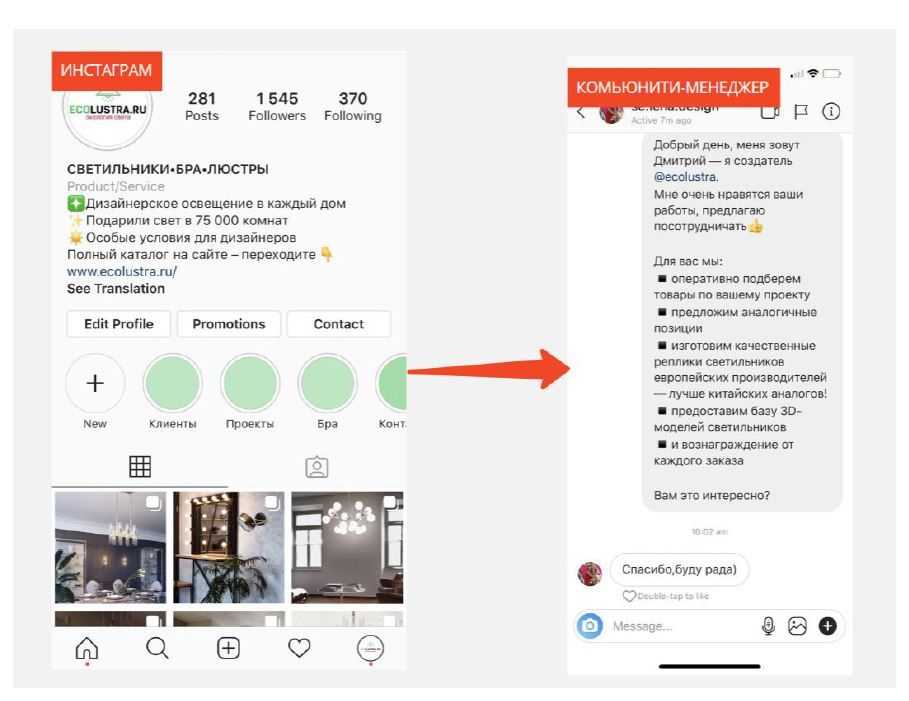
С обеих мобильных операционных систем (iOS и Android) заполнение происходит одинаково. Проблемы могут возникнуть при работе с установленными клавиатурами и клавишей Enter.
Для создания абзацев и разделителей текста можно применять такие методы:
- добавление невидимого символа. Отдельный знак, который не виден и скрыт настройками кодировки;
- приложения по типу: «Space for Instagram», Телеграм-боты и Gbox;
- разделители через специальные символы: нижнее подчеркивание или тильда.
Указанные способы помогут сделать текст в описании не только систематизированным, но и интересно оформленным.
С Айфона
Стандартный вариант редактирования на iOS представлен в разделе: «Редактировать профиль». В отличие от Android, на устройствах iPhone доступно добавление пробела и дополнительных знаков.
Чтобы сделать шапку профиля в Инстаграме в столбик с Айфона нужно проделать следующее:
- Открыть Инстаграм – авторизоваться.
- Перейти в «Мой аккаунт» — Редактировать профиль.

- Описание – ввести первую строку – нажать на клавишу Enter.
- Перейти на следующую строчку – сохранить после заполнения.
Если не получилось, то причины могут быть такие:
- если присутствует пробел на конце строчки, то его необходимо убрать;
- если в конце строки стоит смайлик или какой-нибудь спецсимвол, то нужно его убрать.
Особенности редактирования зависят от установленных сторонних клавиатур и обновлений Инстаграма.
С Андроида
Через Play Market можно скачать и установить различные инструменты для работы с социальными сетями. Приложение Space for Instagram предназначено не только для редактирования описания, но и работы с текстовой частью под фото и видео.
Чтобы сделать шапку профиля в Инстаграм в столбик с Андроида следует:
- Зайти в Play Market – вписать в поиске название: «Space for Instagram».
- Ввести в поле ввода необходимое описание (максимальное количество символов – 200 с пробелами).

- Сохранить – перейти в Инстаграм.
- Вставить через редактирование страницы.
Такой метод поможет избежать дополнительных проблем с изменением и добавлением абзацев. Приложение автоматически ставит разделитель между строками, как только пользователь нажал: «Enter».
Как заполнить шапку профиля столбиком с ПК
Редактирование с компьютера доступно, как через браузерную версию, так и в приложении для Windows 10.
Чтобы сделать шапку в Инстаграм столбиком на компьютере:
- Открыть официальный сайт Instagram – перейти в свой аккаунт.
- Редактировать профиль – вписать нужную информацию.
Разделение происходит по стандартному нажатию по кнопке Enter на клавиатуре. При изменении с ПК, пользователь не сможет ставить смайлики или добавлять другие нестандартные элементы редактирования.
Но добавляя сведения с ПК, можно использовать Kimoji – смайлики, выполненные из стандартных символов. Или, воспользовавшись сервисом MessLetters и добавить необычные шрифты. Также, с компьютера доступно корректное отображение символов: как для iOS, так и для Android.
Также, с компьютера доступно корректное отображение символов: как для iOS, так и для Android.
Сделать шапку профиля в Инстаграме в столбик возможно с разных типов устройств. Алгоритм изменения данных одинаков, вне зависимости от платформы.
Как расставить пробелы в своей биографии в Instagram двумя способами
- Вы можете вставлять пробелы в свою биографию в Instagram, используя мобильное приложение или сайт для ПК.
- Когда вы добавляете разрывы строк в свою биографию, ваши смайлики, текст и многое другое остаются выровненными и не загроможденными, повышая читабельность.
- Посетите библиотеку технических справочников Business Insider, чтобы узнать больше.
Instagram был пионером в социальных сетях, но некоторые функции все еще находятся в каменном веке мобильных приложений.
Это включает в себя форматирование текстовых частей вашего профиля, включая подписи и вашу биографию. Многие пользователи пытаются найти уловки, чтобы добавить дополнительное место в свои биографии в Instagram, в том числе использовать символы для разделения пространства. Но это может загромождать вашу биографию, затрудняя чтение.
Многие пользователи пытаются найти уловки, чтобы добавить дополнительное место в свои биографии в Instagram, в том числе использовать символы для разделения пространства. Но это может загромождать вашу биографию, затрудняя чтение.
Есть лучшие обходные пути для добавления пробелов в вашу биографию в Instagram. Вот два, когда вы находитесь на мобильном и настольном сайте.
Ознакомьтесь с продуктами, упомянутыми в этой статье:
iPhone 11 (From $699.99 at Apple)
Samsung Galaxy S10 (From $699.99 at Walmart)
Apple Macbook Pro (From $1,299.00 at Apple) Acer Chromebook 15 (From $179.99 at Walmart)How чтобы поставить пробелы в своей биографии Instagram в мобильном приложении
1. Откройте приложение для заметок на телефоне и введите свою биографию с разрывами строк, которые вы хотите включить.
2. Выделите текст и нажмите «Копировать».
4. Коснитесь значка своего профиля в нижнем меню.
5. Выберите «Редактировать профиль».
6. Коснитесь раздела «Биография» и удалите любой существующий текст, который вы не хотите оставлять в своей биографии.
Начать полностью заново может быть лучшим способом предотвратить ошибки форматирования.
7. Нажмите и удерживайте поле «Биография» и выберите «Вставить».
Ваша скопированная «Заметка» теперь должна заполниться. Девон Дельфино/Business Insider8. Удалить точку в конце последнего слова перед каждым разрывом строки.
Это противоположный подход к добавлению разрывов строк на настольном сайте.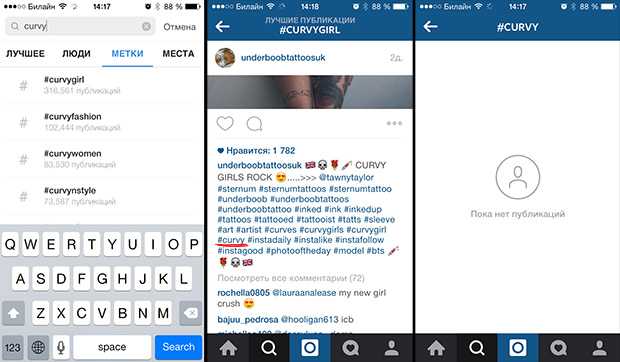
9. Дважды нажмите «Готово», как будет предложено.
Как добавить пробелы в свою биографию в Instagram на сайте для ПК
1. Перейдите на Instagram.com.
2. Выберите значок своего профиля в правом верхнем углу экрана
3. Выберите «Редактировать профиль»
Эта опция находится в верхней части вашего профиля в Instagram справа от вашего имени пользователя. Девон Дельфино/Business Insider В разделе «Биография» добавьте нужный текст биографии и поставьте точку или другой знак препинания в каждой строке с разрывом. Вам не нужны обратные косые черты или символы плюса, чтобы получить разрывы строк в Instagram на настольном сайте.
Девон Дельфино/Business Insider
В разделе «Биография» добавьте нужный текст биографии и поставьте точку или другой знак препинания в каждой строке с разрывом. Вам не нужны обратные косые черты или символы плюса, чтобы получить разрывы строк в Instagram на настольном сайте.
Девон Дельфино/Business InsiderКак отредактировать свою биографию в Instagram на настольном или мобильном устройстве
Как изменить шрифт в своей биографии в Instagram с помощью стороннего приложения
Как разместить ссылку в своей биографии в Instagram на настольном или мобильном устройстве
Как добавить местоположение в биографию вашей бизнес-страницы в Instagram
Как сделать свой Instagram общедоступным с помощью телефона или компьютера, чтобы все могли видеть ваши фотографии и истории
Девон Дельфино — независимый журналист из Бруклина, специализирующийся на личных финансах, культуре, политике и идентичности. Ее работы были представлены в таких изданиях, как The Los Angeles Times, Teen Vogue, Business Insider и CNBC. Подпишитесь на нее в Твиттере @devondelfino.
Ее работы были представлены в таких изданиях, как The Los Angeles Times, Teen Vogue, Business Insider и CNBC. Подпишитесь на нее в Твиттере @devondelfino.
ПодробнееПодробнее
Как сделать макет ленты Instagram построчно? (используя приложение Preview)
Александра | 11 мая 2018 г.
Мы делились учебными пособиями по каждому из макетов ленты Instagram, которые вы можете создать. Теперь пришло время поговорить о макете ленты Instagram «ряд за рядом». Одна строка = одна тема.
Как это сделать с помощью приложения Preview?
Начнем.
1. Подготовьте фотографии
Первый шаг. Вы должны знать, о чем будете писать. Один ряд = 3 фотографии. Так что вам нужно иметь достаточно фотографий для одного ряда.
Вы можете делать разные рисунки построчно:
- Один ряд фотографий, затем один ряд цитат
- Одна строка об одном событии, затем одна строка о другом событии
- В один ряд один наряд, в другой другой наряд
- Один ряд одного цвета, следующий ряд другого цвета
Вы можете показать все, что хотите, в каждой строке.
В этом уроке я покажу вам ряды с фотографиями и цитатами. Используйте те же шаги для дизайна строк.
2. Загрузите свои фотографии в приложение Preview
Используйте Preview, чтобы создать свою ленту перед публикацией в Instagram.
Чтобы загрузить свои фотографии:
- Нажмите на кнопку «+»
- Выберите свои фотографии
3. Переставьте фотографии в ряды
Возможно, ваши посты еще не расположены идеально построчно. Таким образом, вы можете изменить порядок своих сообщений, чтобы сделать свой макет. Вы можете перетаскивать фотографии или обмениваться фотографиями.
Вы также можете редактировать своих фотографий, подготовить подписи и найти хэштегов . См. этот учебник, чтобы увидеть все функции.
Совет: Загружайте по 3 фотографии одновременно в режиме предварительного просмотра. Это будет держать ваши ряды выровненными.
4. Опубликовать в Instagram
Для публикации в Instagram:
- Выберите фотографию, которую хотите опубликовать
- Коснитесь значка «Экспорт»
Примечание: предварительная версия скоро позволит автоматически публиковать в Instagram.
Еще одно примечание:
После того, как вы разместили фото, вы заметите, что ваши строки в Instagram сместятся вправо. Это нормально . Каждый раз, когда вы будете публиковать новое изображение, оно будет смещать всю вашу ленту. Так работает Instagram.
Так как же сохранить идеальные строки в Instagram?
Вот 3 совета:
1. Всегда сразу публикуйте 3 фотографии
Если вы публикуете одну фотографию, публикуйте и две другие фотографии. Это может перегрузить ваших подписчиков новыми сообщениями сразу. Но эй! По крайней мере, вы и ваши подписчики всегда будете видеть расположение строк.
2.

 Если хотите, чтобы перенос строки считался, жмите на кнопку, делающую это, сразу после последнего слова.
Если хотите, чтобы перенос строки считался, жмите на кнопку, делающую это, сразу после последнего слова.